最近、WhatsAppを利用して音声/ビデオ通話を行い、友人にテキストを送信し、同僚とファイルを共有する人が増えてきました。親しい友だちや恋人とのWhatsAppでのビデオ/音声通話を録音したい場合や、会議やビジネスコールを録音する必要がある場合があります。
WhatsAppには通話録音機能がないため、遅れが発生しない、使いやすい通話録画アプリが必須です。 この記事では、iOSとAndroidシステムに対応する素晴らしいWhatsApp通話録音アプリを二つお勧めします。

iPhoneでWhatsAppの音声とビデオ通話を録音・録画する方法
実は、AppleのApp Storeには、WhatsAppでの通話を録音するためのアプリはなく、WhatsAppにも通話録音機能はありません。音声/ビデオ通話を記録する唯一の方法は、サードパーティ製の画面録画アプリを使用することです。
「VideoSolo MirrorEase」 はAirplayでiPhone画面をパソコンに映し出し、WhatsAppのビデオと音声通話を録画することができるアプリです。パソコンにインストールされるので、あなたのiPhoneの内部ストレージまたはRAMを占有しないため、クラッシュすることなくスムーズに録画することができます。
「VideoSolo MirrorEase」は、iOSを使用するiPhone、iPad、iPod Touchに対応します。下のボタンをクリックして 「VideoSolo MirrorEase (opens new window)」 をパソコンにダウンロードしてください。
ステップ1:「VideoSolo MirrorEase」 を開きます。
ステップ2: ご使用のiPhoneとパソコンを同じWi-Fiネットワークに接続します。
ステップ3: iPhoneの一番下から上にスワイプし、コントロールセンターのスクリーンミラーリングをタップし、 「VideoSolo MirrorEase」 を選択します。 (iOS 10以前のデバイスでWhatsAppの通話を録音するには、スクリーンミラーリングの代わりにAirplayをタップしてVideoSolo MirrorEaseにアクセスしてください)
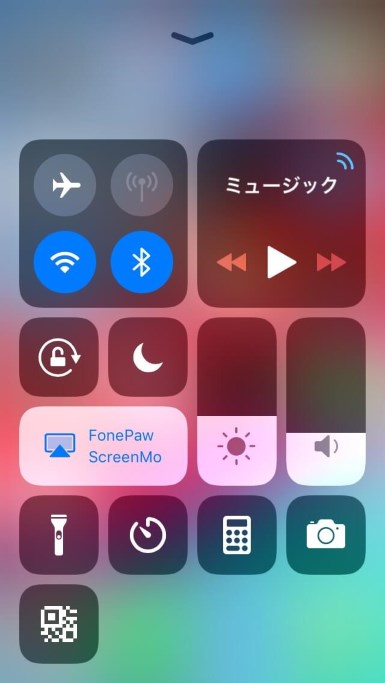
ステップ4: iPhoneの画面がPCに映し出された後、VideoSolo MirrorEaseの赤いボタンをクリックすると、録画が始まります。その後、WhatsApp通話を行うことができます。WhatsAppでの音声通話を録音するには、マイクボタンを有効にするを忘れないでください。
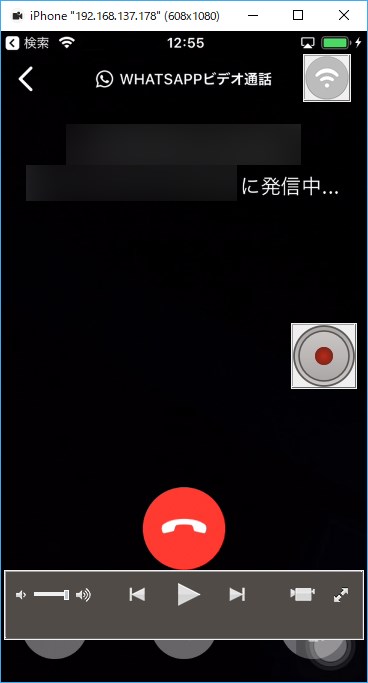
ステップ5: 通話が終了したら、もう一度赤いボタンをクリックして録音を停止します。 また、保存先、録画されたビデオの名前を設定するためのウィンドウがポップアップします。 設定を行った後、 「エクスポートを始める」 をクリックすると、ビデオが保存されます。
パソコンを接続しているのと同じWi-FiにiPhoneを接続するだけで、iPhoneの画面のアクティビティや音声をすべパソコンに保存することができます。 ラップトップにiPhoneをミラーリングする際に問題がある場合は、パソコンでモバイルホットスポットを開き、ホットスポットにiPhoneを接続してください。
Androidに対応するWhatsApp通話録音アプリをご紹介!
Cube Call Recorder ACRは立派な通話録音アプリです。 通常の通話だけでなく、WhatsApp、Skype、Viber、ハングアウト、Facebook、IMO、ライン、スラック、テレグラムなど、さまざまなVoIPサービスでの通話を録音することができます。 Androidユーザーの場合、Cube Call Recorder ACRを使用すると、すべての通話を録音することができます。
これからはXperiaを例にして本アプリの設定・操作方法を紹介します。
ステップ1: Google Playを開き、Cube Call Recorder ACRを入力して検索します。
ステップ2: アプリをダウンロードしてインストールします。
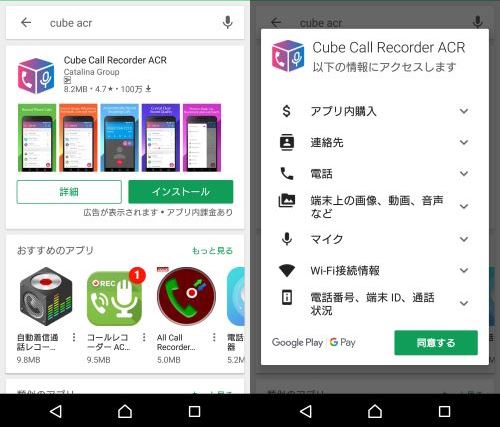
アプリをダウンロードする前にはマイク、電話、連絡先などの情報へのアクセスを許可する必要があります。
ステップ3: インストールが完成した後、アプリを開いて 「NEXT」 を押しながらアプリの紹介を閲覧します。
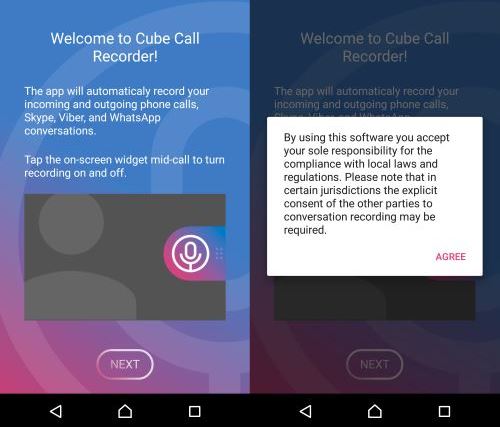
ステップ4: 次にはCube ACRの録音できる範囲について紹介されています。WhatsAppやSkypeなどの通話録音をするためにはまだ次の紹介した設定をする必要があります。
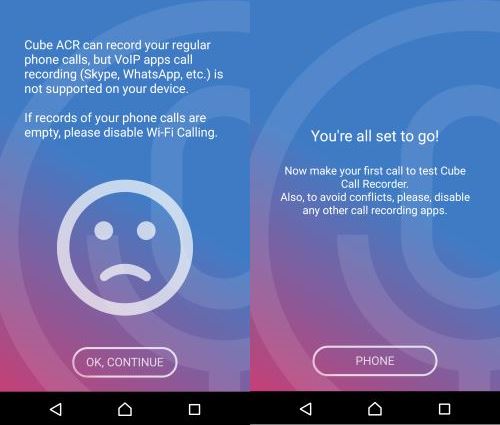
ステップ5: WhatsAppでの通話を録音するには、左から右へスライドしてから 「Recording」 をタップしてCube ACRの設定ページへ移動してください。そして、項目 「Ignore VoIP-support check(VoIPのサポートチェックを無視する)」 の横にあるボタンをオンにします。
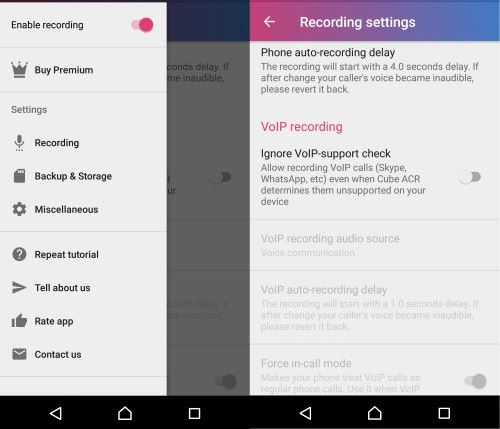
ステップ6: 次には本機能をオンにする確認画面が表示され、 「I UNDERSTAND」 を押して、本機能の説明を閲覧してから、 「ENABLE APP CONNECTOR(アプリコネクターを有効にする)」 をタップしてください。
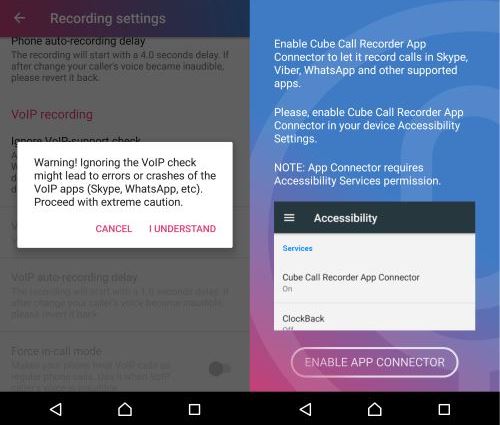
次には自動的に「ユーザー補助」という設定画面に入ります。その中から 「Cube ACR App Connector」 を選択してオンにしてください。
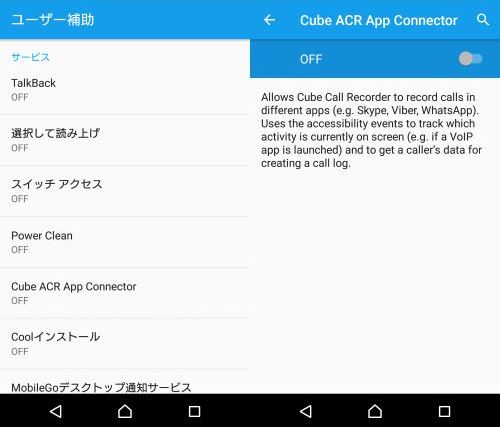
ステップ7: 上記の設定をした後、WhatsApp通話をする場合、Cube ACRを起動して通話を録音しましょう。Cube ACRで録音ボタンをタップしたら、画面の左側には録音マークが表示されます。録音を停止したい場合、その録音マークをタップして終了させてください。録音ファイルがアプリに保存されて、再生して内容を確認できます。
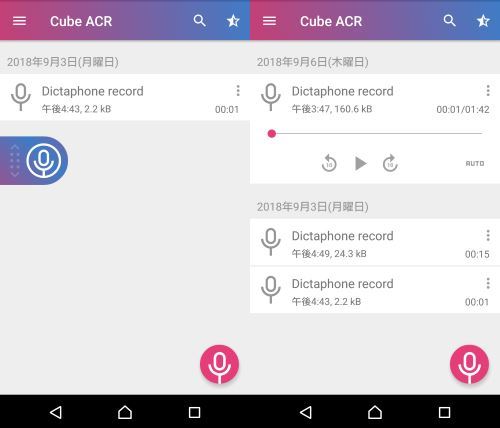
この2つのアプリケーションを使えば、後で確認できるように、WhatsAppで行われたすべての音声/ビデオ通話を録音して保存することができますよ。